- Registriert
- 10.12.08
- Beiträge
- 2.216
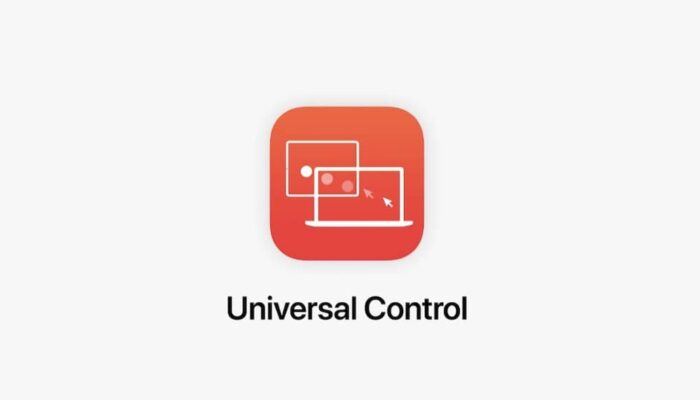
Andreas Vogel
Universal Control ermöglicht die Steuerung zusätzlicher Macs und iPads mit einer einzigen Maus und Tastatur am Mac. Wir zeigen wie es geht.
Mit den Updates auf macOS 12.3 und iOS 15.4 hat Apple nach mehr als einem dreiviertel Jahr nach Ankündigung Universal Control frei gegeben. Voraussetzung ist: Alle beteiligten Geräte müssen sich mit derselben Apple ID angemelden. Auch Bluetooth und Wi-Fi müssen aktiv sein. Die Geräte müssen sich auch in unmittelbarer Nähe zueinander befinden. Zusätzlich dürfen die Geräte nicht zu alt sein. Macs werden ab etwa 2016 unterstützt, iPads etwa aus demselben Jahr.
Universal Control aktivieren und nutzen
Die Aktivierung der Funktion ist einfach.
- Bestätige auf dem iPad, dass Universal Control aktiviert ist: Gehe zu Einstellungen > Allgemein > Cursor und Tastatur.
- Gehe auf dem Mac zum Menü > Systemeinstellungen > Displays > Universal Control > und aktiviere alle Kontrollkästchen.
- Ordne auf dem Mac und in Systemeinstellungen > Displays den Mac und das iPad wie gewünscht an.
- Um weitere Geräte hinzuzufügen, gehe in Systemeinstellungen > Displays in die untere linke Ecke und wähle "Display hinzufügen". Wähle dann unter "Tastatur und Maus verknüpfen" was hinzugefügt werden soll
- Nun ist die Funktion jetzt aktiviert.
Probiere Sie aus, indem du den Cursor vom Mac auf ein anderes Geräte ziehst. Ziehe den Cursor bis zum Rand des Bildschirms und drücke den Cursor weiter, bis er auf dem anderen Mac- oder iPad-Display angezeigt wird.
Den Artikel im Magazin lesen.

